"Come posso cancellare ufficialmente tutti i dati e pulire completamente il mio telefono Android?" Questa domanda è stata posta su Quora. Se anche tu ti chiedi come pulire un telefono Android prima di venderlo o per altri motivi, leggi questo tutorial. È un riepilogo della cancellazione completa dei telefoni Android. Inoltre, ti dirà cosa dovresti fare prima di vendere il tuo dispositivo Android, garantendo la sicurezza delle tue informazioni.
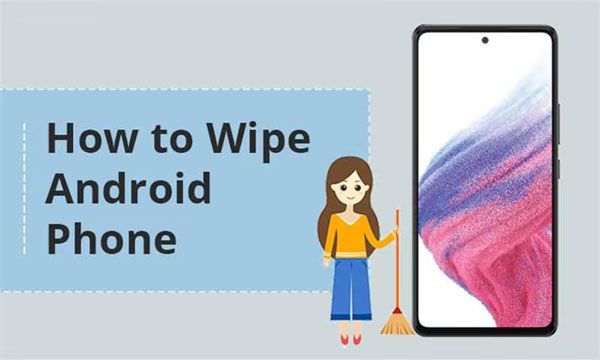
Parte 1: Perché pulire il telefono Android
Poiché desideri scambiare, vendere o donare il tuo telefono Android, non vuoi che altri accedano ai tuoi dati privati quando utilizzi il tuo vecchio telefono, soprattutto quando cade nelle mani sbagliate. In altre parole, pulire un telefono Android può proteggere le tue informazioni personali da eventuali perdite.
A parte questo, le persone spesso cancellano tutto dal proprio telefono Android perché desiderano:
- Elimina la spazzatura e aumenta la velocità.
- Risolvere anomalie e bug del software.
- Rimuovere malware o spyware.
- Riordina il telefono e organizzalo da zero.
Inoltre, cancellare i dati significa che i dati verranno rimossi dal tuo dispositivo per sempre, quindi è molto difficile o addirittura impossibile recuperarli. Se disponi di dati importanti che desideri conservare, esegui il backup dei dati Android prima della cancellazione dei dati.
Parte 2: Come cancellare i dati del telefono Android tramite iReaShare Android Data Eraser
Quindi, come puoi cancellare completamente un telefono Android? La prima opzione è utilizzare uno strumento di cancellazione affidabile ed esperto, come iReaShare Android Data Eraser . Questa applicazione software ti consente di eliminare tutto ciò che è presente sul tuo telefono in modo efficiente e di sovrascrivere completamente i dati eliminati. Può cancellare tutti i tipi di dati, inclusi contatti, registri delle chiamate, SMS, MMS, foto, video, canzoni, account, password, cronologia del browser, segnalibri, app, ecc.
Caratteristiche principali di questa cancellazione dati:
- Cancella completamente il telefono Android e nessun dato potrà essere recuperato.
- Fornisce 3 livelli di cancellazione dei dati e il livello alto può sovrascrivere i dati 3 volte.
- Supporta la connessione USB, che è stabile e facile.
- Segui la modalità di sola lettura per mantenere i tuoi dati al sicuro.
- Supporta dispositivi Android con Android 4.0 e versioni successive.
Ecco come cancellare completamente un telefono Android con Android Data Eraser:
Passaggio 1: installa ed esegui iReaShare Android Data Eraser sul tuo computer, quindi collega il tuo telefono Android al PC tramite USB.

Passaggio 2: una volta connesso, tocca " Cancella " per continuare. Quindi fare clic su " Medio " per selezionare un livello e digitare la parola " elimina " nello spazio vuoto.

Passaggio 3: infine, fai clic su " Cancella " > " OK " e tocca " Sì " sul tuo telefono Android. Il processo inizierà. Tutti i tuoi dati Android verranno rimossi in modo permanente.

Parte 3: Come cancellare il telefono Android tramite il ripristino delle impostazioni di fabbrica
Un ripristino delle impostazioni di fabbrica può aiutarti a eliminare tutto da un telefono Android ed è difficile recuperare i dati dopo aver ripristinato il telefono. Tuttavia, la possibilità è maggiore rispetto all'utilizzo di uno strumento specializzato perché il ripristino delle impostazioni di fabbrica non può sovrascrivere i dati cancellati. Cancella solo tutti i file da un dispositivo e ripristina il dispositivo allo stato di fabbrica.
Ecco come pulire completamente un telefono Android con un ripristino delle impostazioni di fabbrica:
Passaggio 1: sblocca il tuo telefono Android e vai all'app Impostazioni .
Passaggio 2: scorri verso il basso lo schermo e tocca " Sistema " > " Ripristina " > " Cancella tutti i dati (ripristino delle impostazioni di fabbrica) ".
Passaggio 3: inserisci il tuo passcode per confermare l'operazione e premi " Elimina tutto " per iniziare a pulire il tuo telefono Android.
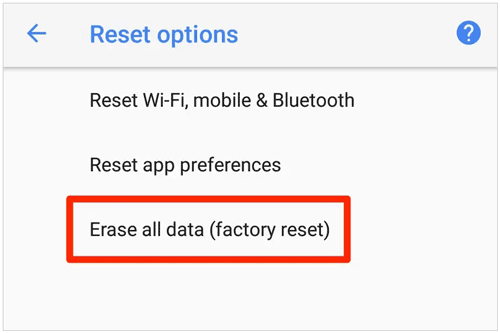
Parte 4: cos'altro fare prima di vendere il tuo telefono Android
Oltre a eseguire il backup e cancellare i tuoi dati, cosa dovresti fare prima di vendere il tuo telefono Android? Puoi seguire i passaggi seguenti per verificare se ti sei perso qualcosa di importante:
> Assicurati che il tuo account Google sia stato rimosso dal tuo dispositivo e che il dispositivo non sia più collegato al tuo account. Questo telefono non sarà un dispositivo attendibile nel tuo elenco.
> Rimuovere la scheda SIM e la scheda SD dal telefono.
> Trasferisci i tuoi dati sul tuo nuovo telefono. Concentrati sui dati di cui non è possibile eseguire il backup, come note private, ecc. Per questi file, devi trasferirli manualmente, ad esempio copiandoli e incollandoli.
> Pulisci il telefono con un panno in microfibra per rimuovere polvere, impronte o macchie.
> Controlla i danni fisici del tuo telefono e migliora l'aspetto entro limiti ragionevoli.
Conclusione
Cancellare i telefoni Android non è difficile, ma sono comunque necessari metodi funzionali, come l'utilizzo di iReaShare Android Data Eraser e il ripristino delle impostazioni di fabbrica. Se desideri cancellare i dati correnti ed eliminati dal tuo telefono, Android Data Eraser sarà migliore del ripristino delle impostazioni di fabbrica. Pulisce i dati in modo più approfondito rispetto a quest'ultimo.





























































